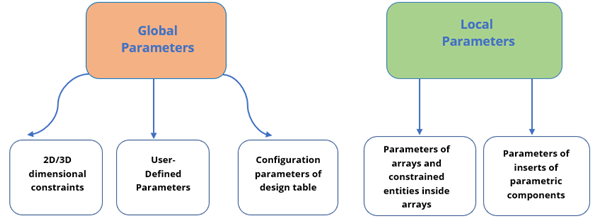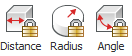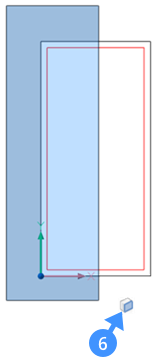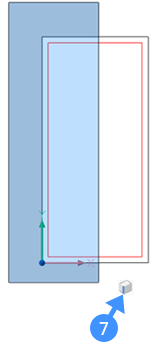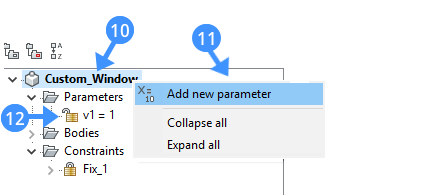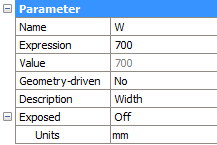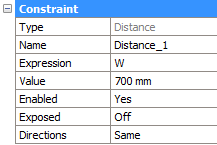...
有两种类型的参数:局部参数附加到特定实体。全局参数未附加到特定实体。
处理约束
如果在BIM模型中创建了某些组件(例如,窗户,门等),则可以通过应用3D约束对它们进行参数化。定义约束使您可以控制元素的形状和大小。参数与约束一起通过表达式确定实体的位置。
...
几何约束
几何约束使您可以控制3D实体相对于彼此的位置。
工具栏:参数> 3D约束
四边形:约束
下表显示了3D几何约束。
使固定 | 将实体,实体的边或面在工程图中保持在原位。 | |
巧合 | 在两个边,两个面或两个不同实体的边和面之间应用重合约束。 | |
同心 | 使两个圆柱,球形或圆锥形表面居中。 | |
平行线 | 使实体或不同实体的两个面保持平行。 | |
垂直 | 使实体或不同实体的两个面保持垂直。 | |
切线 | 保持不同实体的面和曲面相切。 | |
刚性套 | 使一组实体或子实体成为刚体。 |
...
尺寸约束允许您控制图形中3D实体的大小以及它们之间的距离。
工具栏:参数> 3D约束
四边形:约束
功能区:“参数”选项卡> 3D约束
下表显示了尺寸约束。
距离 | 在两个子实体之间创建一个距离。 | |
半径 | 为圆柱表面或圆形边缘创建半径。 | |
角度 | 在实体或不同实体的两个面之间创建角度。 |
将表达式设置为参数
...
- Choose Add Fixation (2) in the 3D constraints command group in the Quad.
The fixation appears in Mechanical Browser as ‘ Fix_1’.
Step 3: Applying rigid constraints
...
- Select the entities to apply the Rigid Set constraints.
The entities remain in the same position with respect to each other when they are in a Rigid Set.
To select more than one sub-entity of the same type at a time, take the following steps:- Use Look From Widget (4), by default it is at the top right of your screen, to change the view from 3D to TOP.
- 使用选择框(5)选择实体。绘制选择框时,按CTRL键可更改子实体选择的类型。每次按CTRL键,子实体选择的类型都会改变。可以在您的鼠标光标下看到子实体的类型,例如,面(6)或边(7)。
注意:默认情况下,选择框会看到并选择实体。
- 在四边形的3D约束命令组中,选择“添加刚性集”()。
...
- 当第二个面突出显示时,在四边形的3D约束命令组中选择“添加距离”(8)。
提示您:指定距离值或[几何驱动] <xxx.xx>:
- 请执行以下任一操作:
- 按Enter键或右键单击以接受当前值。
动态尺寸(DYN)处于活动状态时,当前值将显示在动态尺寸字段(9)中。
- 在命令行中输入一个值。
- 按Enter键或右键单击以接受当前值。
- 两个曲面之间的距离值出现在“机械浏览器”中。
注意:要删除模型中的任何约束,请在“机械浏览器”中选择约束,例如,固定,刚性集…,然后按Delete键或右键单击并选择Delete选项。
...
- 在上下文菜单中选择“添加新参数(11)”。
将创建参数设置网格,并将该参数添加为“ v1 = 1”(12)在Mechanical浏览器中。
- 选择参数,然后在设置网格中编辑其属性。
下图显示了自定义窗口的Width参数的属性。下表演示了每个属性。姓名
输入参数名称。 表达
键入一个值或公式。 价值
显示参数的当前值。 几何驱动
如果是,则将参数设置为geometry-driven。 描述
定义参数的可选描述。 裸露
控制在将组件插入模型中时参数在属性面板中是否可用。 单位
指定参数是线性的,面积的还是体积的。
- 要将刚创建的参数与尺寸约束链接在一起,请在“机械浏览器”中选择距离约束,然后使用这些参数在约束设置网格的“表达式”字段中公式化表达式。
- (可选)更改参数的表达式值,然后按Enter。分配的距离约束将相应更改。
...